小白系统u盘制作方法
- 分类:U盘教程 回答于: 2020年06月09日 09:05:02
在21世纪电脑可以说承载了我们所有的个人隐私信息等。拥有的人脑无法达到的运算能力,但人会生病,电脑也会。所以我们最好随时准备好一个系统u盘拯救电脑。那么系统启动u盘该如何制作呢,小编这里整理出一份教程出来。
工具/原料:
系统版本:windows 10
品牌型号: 戴尔 成就3910
软件版本:小白一键重装系统+8g的U盘
方法/步骤:
1、选择小白一键重装系统来制作,让装机更为简单。将杀毒软件、防火墙等程序关闭,请放心我们小白是以为用户安装纯净无害系统为主旨的。
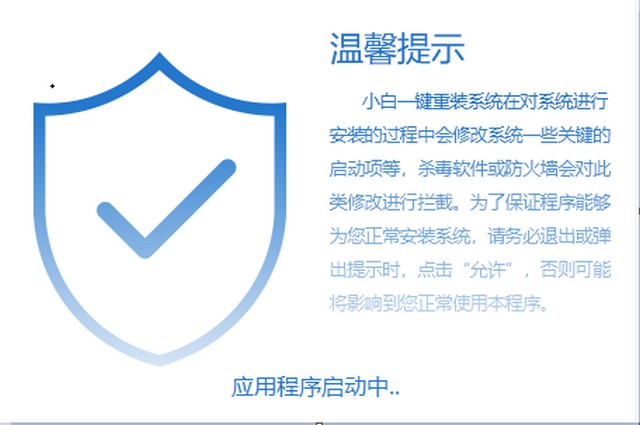
2、将u盘插入电脑的usb接口,找到制作系统,点击开始制作。
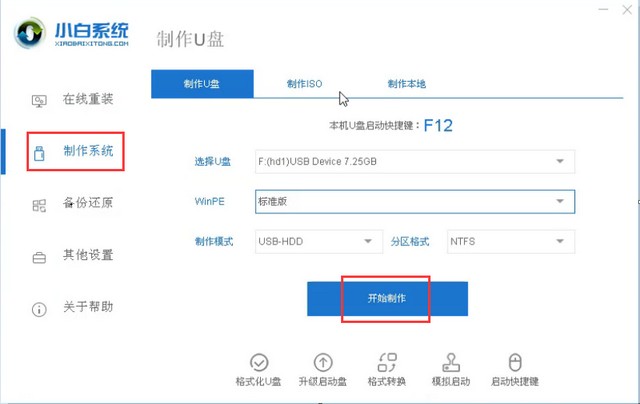
3、选择你要往系统u盘安装的系统镜像版本。
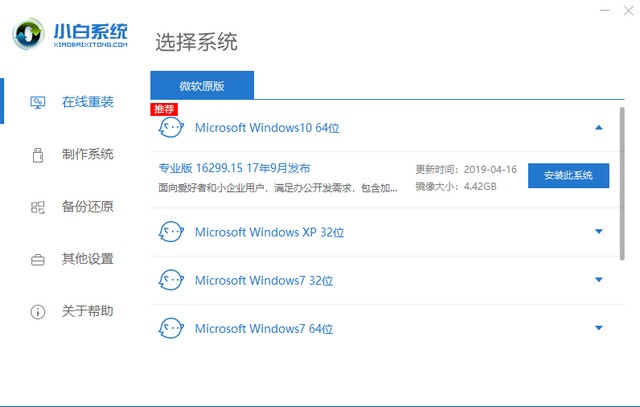
4、在开始制作前,请把u盘中重要资料备份好。
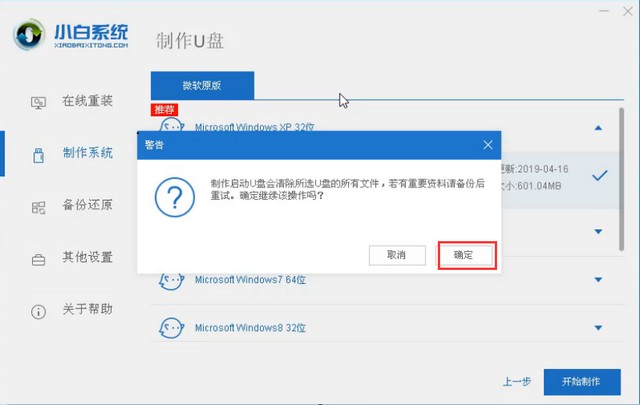
5、开始下载制作u盘所需要用到的pe系统和系统镜像。
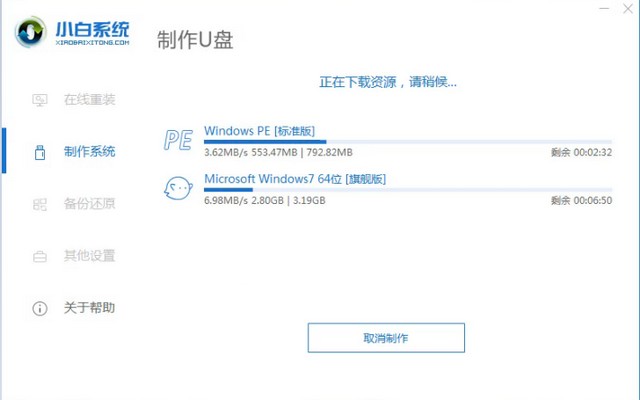
6、跳出对话框提示启动u盘制作成功,点击取消即可拔出u盘。
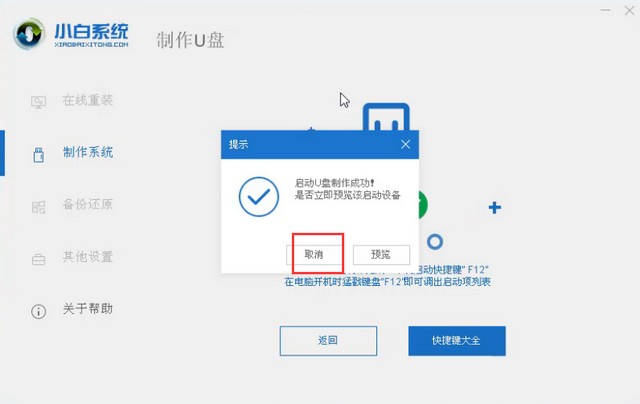
总结:以上就是制作小白系统u盘的制作过程,有需要用u盘装机的可以参考这份教程小白U盘启动盘安装系统教程,还有疑问可以咨询我们的技术客服哦。
 有用
26
有用
26


 小白系统
小白系统


 1000
1000 1000
1000 1000
1000 1000
1000 1000
1000 1000
1000 1000
1000 1000
1000 1000
1000 1000
1000猜您喜欢
- U盘重装winxp系统的教程2021/11/27
- 怎么制作u盘启动盘教程2023/04/06
- 电脑开不了机用u盘怎么重装系统..2022/08/20
- u盘启动盘制作后u盘内存变了..2022/05/18
- u盘装系统步骤流程2022/08/20
- 小编教你刷bios工具2017/09/30
相关推荐
- bios设置u盘启动的详细教程2021/05/12
- 戴尔电脑u盘重装系统步骤教程..2023/03/13
- 小白u盘制作装机工具怎么用..2023/03/07
- 小白系统u盘重装xp步骤教程..2021/12/10
- U盘删除文件恢复,小编教你怎么恢复u盘..2018/04/28
- U盘启动盘,小编教你如何制作u盘启动盘..2018/10/11

















